今回はASUS(エイスース)のゲーミングマウス「ROG Keris Wireless」をレビューしていきます。
Keris Wirelessの特徴

- デュアルワイヤレス2.4GHz、Bluetooth、有線の3つから接続可能
- FPSゲーム用に最適化された左右非対称エルゴノミクスデザイン
- 左右非対称かつワイヤレスながら79gと軽量
- 素人にも容易に分解でき、簡単にスイッチ交換が可能
- 耐久性が高く滑り止め加工されたPBT左右クリックボタン
- 交換可能なサイドボタン
Keris Wirelessの性能(スペック)
| 本体 | ボタン | 7箇所(左右クリックボタン、左サイド×2、ホイールボタン、底面×2)+接続切替スイッチ |
|---|---|---|
| 長さ | 118mm | |
| 幅 | 62mm | |
| 高さ | 39mm | |
| 重量 | 79g(ケーブル除く) | |
| ケーブル | ケーブル名 | ROGパラコード |
| ケーブルタイプ | 布巻きタイプ | |
| ケーブル長 | 2m | |
| センサー | センサー名 | PAW3335 |
| DPI | 100~16000(100刻み) | |
| ポーリングレート | 125/250/500/1000 | |
| 最大認識速度(IPS) | 400 | |
| 最大加速度(G) | 40 | |
| スイッチ | スイッチ名 | ROGマイクロスイッチ |
| 耐クリック回数 | 7000万クリック | |
| バッテリー | バッテリー寿命 | ライティングオフ:最大78時間、ライティングオン:56時間 |
| 充電時間 | 15分の充電で最大12時間 | |
| ソフトウェア | Armoury Crate | |
パッケージ内容
梱包状態
 |
 |
パッケージ内容

Keris Wireless本体、ワイヤレスドングル、充電ケーブル(ROGパラコード)、交換用サイドボタン×2、交換用マウスソール、オムロン1Mマイクロスイッチ、取扱説明書等。
形状・外観
 |
 |
 |
 |
 |
 |
大きさ(サイズ)
 |
 |
形状は左右非対称マウスです。
サイズは左右非対称マウスの中では小さめです。「Razer DeathAdder」や「Logicool G703」などよりも小さく、「Razer DeathAdder Mini」よりは大きい。
基本的に左右非対称と左右対称では、左右非対称のほうが大きめな傾向にあります。
高さは左右非対称マウスの中では少し低めです。高さに関しても左右非対称と左右対称では、左右非対称のほうが高めな傾向にあります。
左サイドの形状
 |
 |
前方から中央、後方から中央に向かって凹んでいく形状をしています。
この凹みの深さはほかの左右非対称マウスと比べると浅め。凹みの一番深い位置は概ね前後は中央の位置にあります。
垂直方向の形状は下部から上部へ広がる形状をしており、指が引っかかりやすい形状をしています。他の左右非対称マウスと比べると、下部の溝が深めな印象。
親指は立てた状態、倒した状態でも違和感なく保持できる印象。
右サイドの形状
 |
 |
前方から中央、後方から中央に向かって僅かに凹んでいく形状をしています。
垂直方向は左サイドとは逆で、下部から上部へ狭くなる形状をしているため、指の腹にフィットする形状をしています。その分マウスを持ち上げたときの指への引っかかりが無く、持ち上げにくい印象。
小指と薬指は立てた状態、倒した状態でも違和感なく保持できますが、立てた状態だと少し窮屈に感じられるかもしれないです。
サイドの滑り止め
 |
 |
滑り止めは張られていません。
しかし指が当たる部分と手のひらが当たる部分では表面の加工が違い、指が当たる部分はザラザラとした滑りにくい表面をしています。
それにより少しだけグリップが強くなっています。それでも右サイドは結構滑りやすい印象。
表面の形状と質感
 |
 |
 |
表面の山の位置が前後は後部より、左右はかなり左寄りの位置にあります。表面の形状は「IE3.0」や「Razer DeathAdderシリーズ」とよく似ている印象。
手のひらをかぶせる様に乗せたときに、手のひら全体がしっかりフィットしやすい形状をしています。
表面の質感は指が触れる部分はザラザラ、手のひらが触れる部分はサラサラとした触感。
ソール
 |
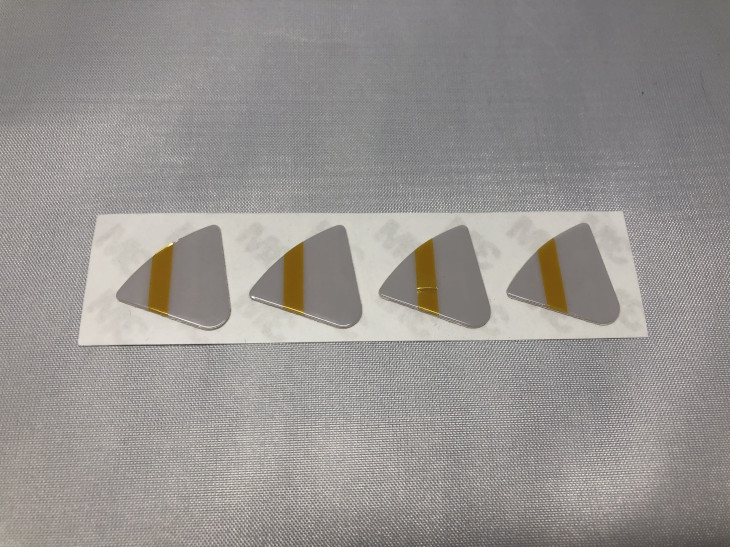 |
ソールは4隅に△の100%PTFEマウスソールが張られています。
付属として予備のソールが付いているので、摩耗しても交換可能。
滑りやすさについては下のほうで解説しています。
重さ

重量は79g(ケーブル除く)とそこそこ軽めです。(実測は80g)
左右非対称形状のワイヤレスマウスの中では現状最軽量になるのかな?
ケーブル
 |
 |
ケーブルは布巻きの「ROGパラコード」。結構柔らかく低摩擦なケーブルで、そこまで煩わしさは感じなさそうな印象です。ワイヤレスなので使う機会は少ないかと思いますが。
端子はType-Cで、長さは2mほどあります。
これとワイヤレスドングルを繋げるのかと思っていましたがそうでもなく、充電以外では使用しないため充電していないときはただそこにあるだけになってしまうのがなんか悲しい。
ワイヤレスドングル
 |
 |
デュアルワイヤレス2.4GHz接続に使用するドングル。
ドングルはマウス本体の底面に収納できるようになっています。
交換用サイドボタン

 |
 |
 |
付属として交換用サイドボタンが付いており、それぞれ色がブラック、グレー、ピンクと違いがあります。
サイドボタンは分解しなくても交換可能。
スイッチの交換方法

「Keris Wireless」はマウスソールを剝がさなくてもマウスを分解することができ、素人でも簡単に分解できるようになっています。
●スイッチの交換方法
①マウス底面にゴム製カバーを外し、ネジを外す
 |
 |
②マウス上面を外す

③左右クリックボタンのスイッチを引っ張り外し、交換用スイッチを押し込む
 |
 |
ボタンとクリックについて
左右クリックボタン

クリック感は押下圧、ストロークともに標準的です。少しグニっとした感じのあるクリック感でしっかりとしたカチカチ感があります。
クリック音は高めで軽快な音。音の大きさは控えめです。
形状は手前から奥まで比較的平らな形状になっています。
サイドボタン

細長く小さめで平らな形状をしています。
位置的には親指の真上に来る位置で溝の一番深い場所にあります。結構高い位置にあり指が干渉することはありません。
表面からの突出は控えめですが、軽く押し込むだけで押すことができるので割と押しやすい印象。
スクロールホイール

ホイールは滑り止めラバーが巻かれており、ラバーは横ライン状に溝が切られており指が引っかかりやすくなっています。
ホイールの重さはやや軽めで、しっかりとしたコリコリ感があります。
ホイールボタンの重さは標準的。
底面

底面にはボタン2つと接続切替スイッチが備わっています。
ソフトウェア(Armoury Crate)
ボタン
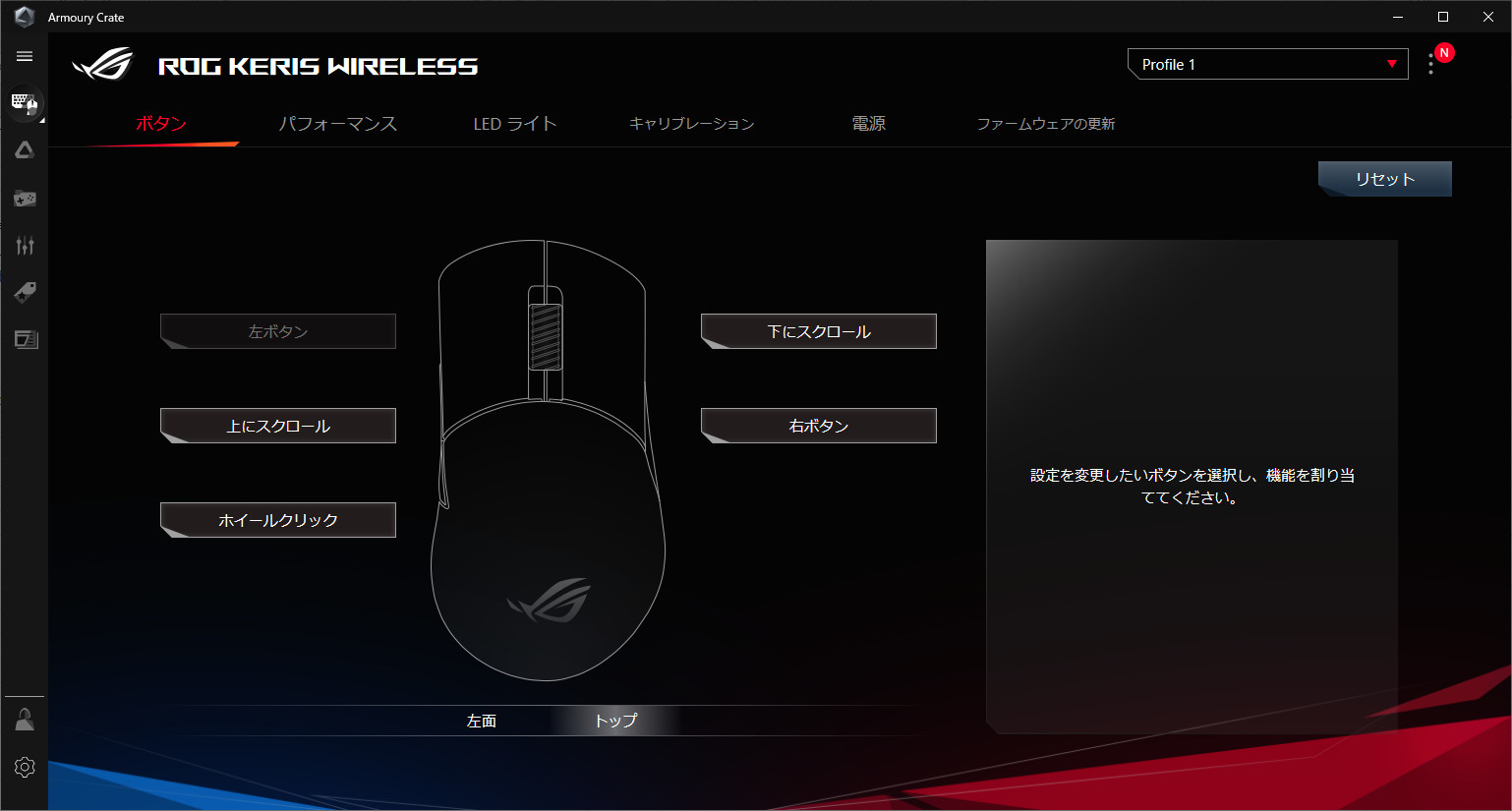
全てのボタンがカスタマイズ可能です。上下ホイールも可能。ただしどこかに左クリックがかならず割り当てられている必要があります。
●割り当てられる機能
- デフォルト
- マウス機能
- キーボード機能
- マクロ
- Windows ショートカット
- マルチメディア
- 文字入力
- スクリーンショット
- ステルス
- 無効化
パフォーマンス
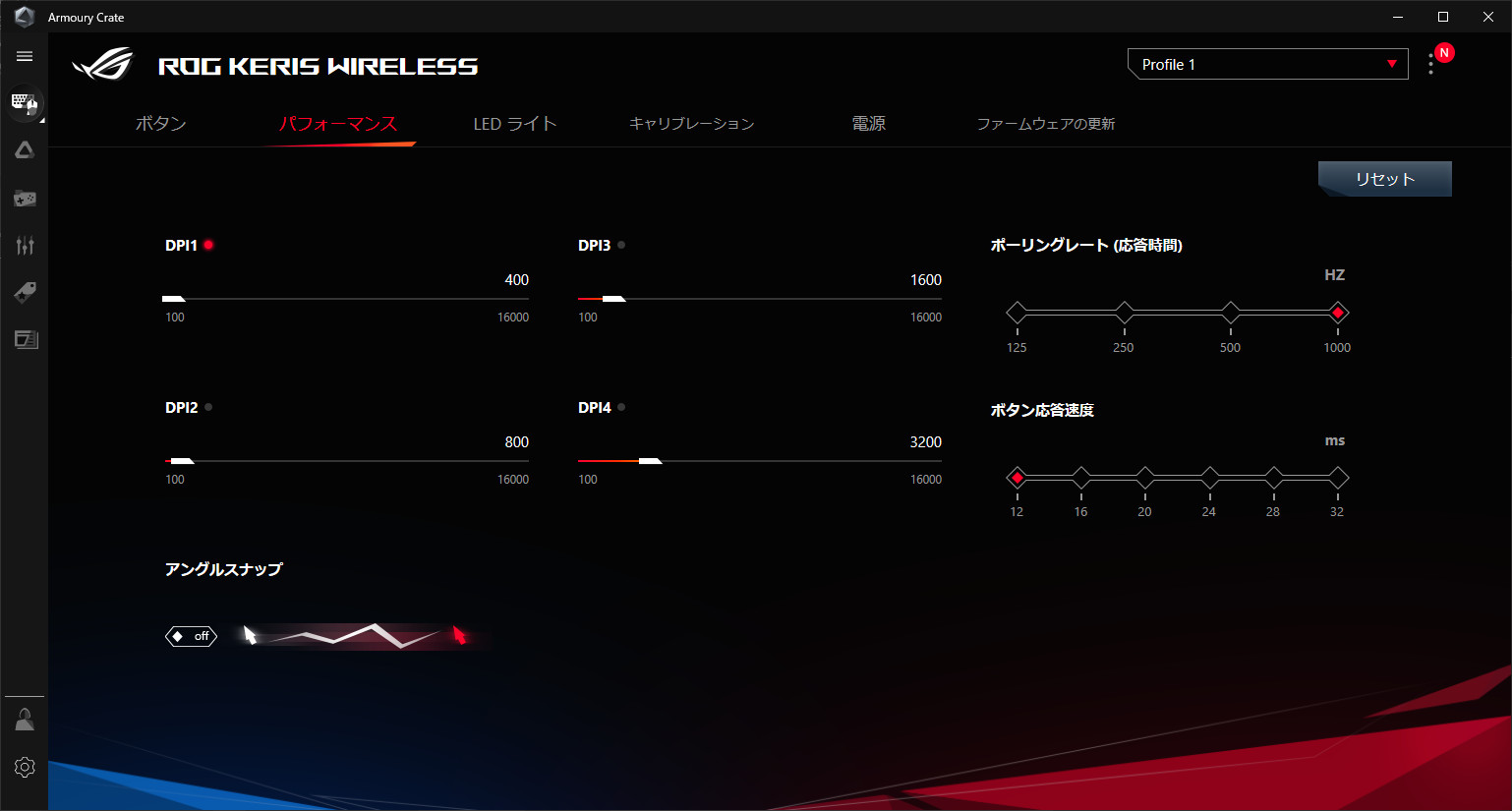
DPI
DPIは100~16000までを100刻みで設定可能。
DPIは4つまで設定でき、DPI切替ボタンで切り替えることができます。
⇓DPIについて詳しく知りたい方はこちらからどうぞ⇓

ポーリングレート
ポーリングレートは125/250/500/1000の中から選択可能。
数値が高いほうがカーソルが滑らかに動くので、特にこだわりがないのであれば1000HzでOK。
⇓ポーリングレートについて詳しく知りたい方はこちらからどうぞ⇓

アングルスナップ
直線補正機能。
カーソル移動の際に上下左右の直線的な移動をするとき僅かなブレを補正してくれるという機能です。かなり癖のある動きをするのでFPSにおいては不要かと思います。
FPSではOFF推奨。
ボタン応答速度
ボタン応答速度の設定。
FPSでは速いほうがいいので、特にいじる必要はないかと思います。
LEDライト
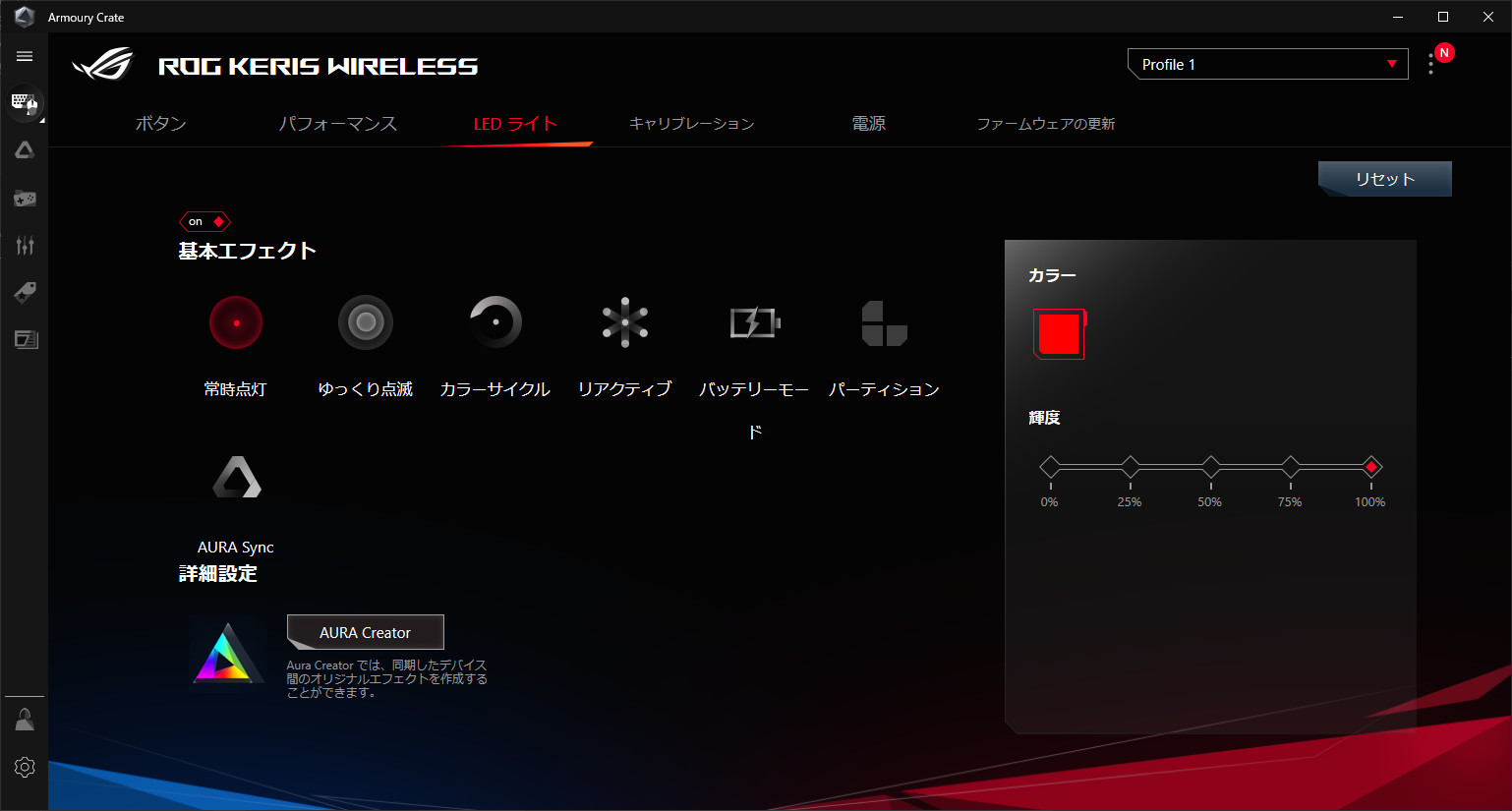
ライティングのエフェクト、色、明るさなどの設定。
●基本エフェクト
- 常時点灯
- ゆっくり点滅
- カラーサイクル
- リアクティブ
- バッテリーモード
- パーティション
キャリブレーション
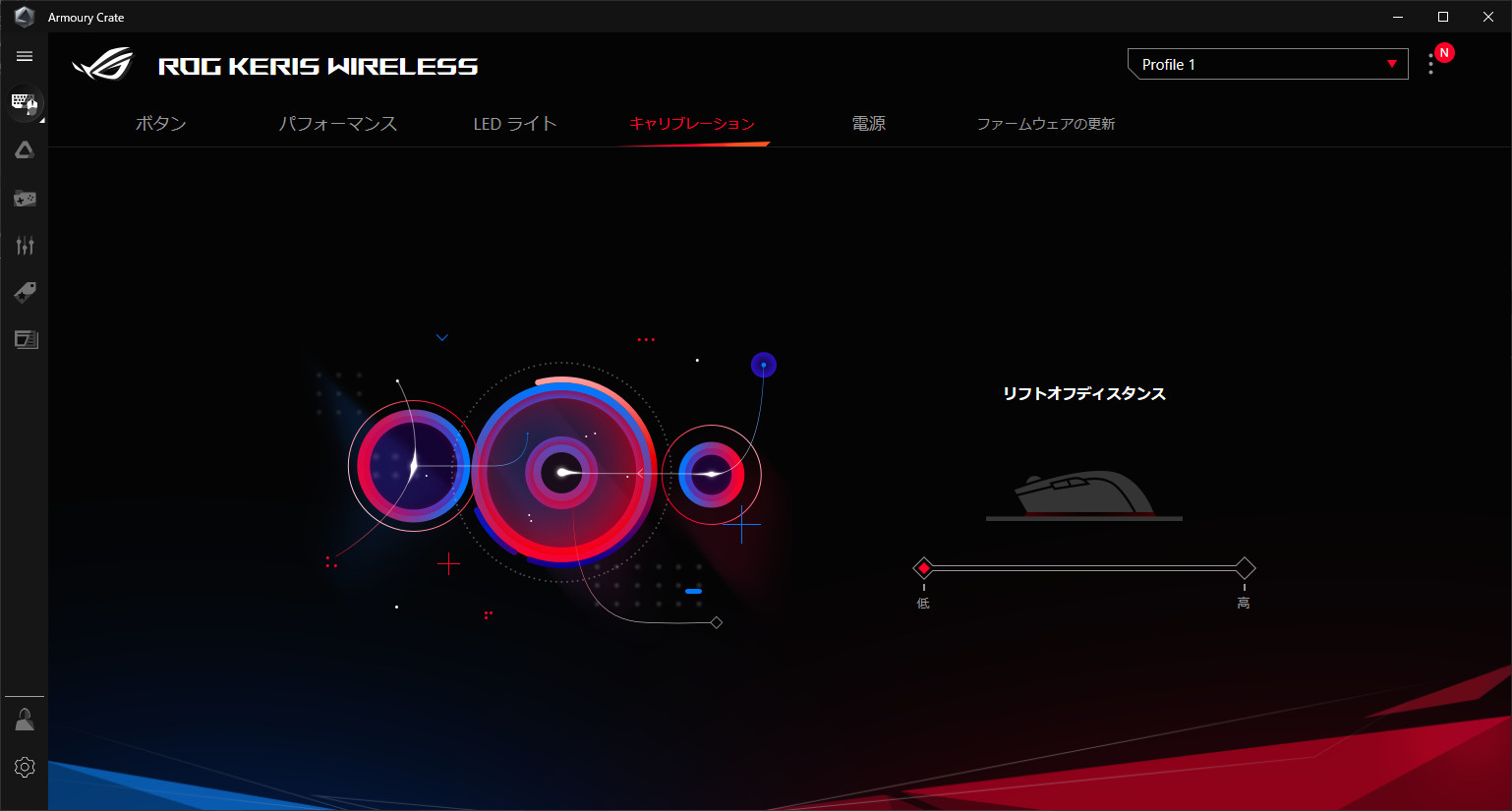
リフトオフディスタンス
マウスを持ち上げたときにセンサーが感知する距離のことです。
低/高で設定可能。
詳しくは下のほうで解説します。
電源
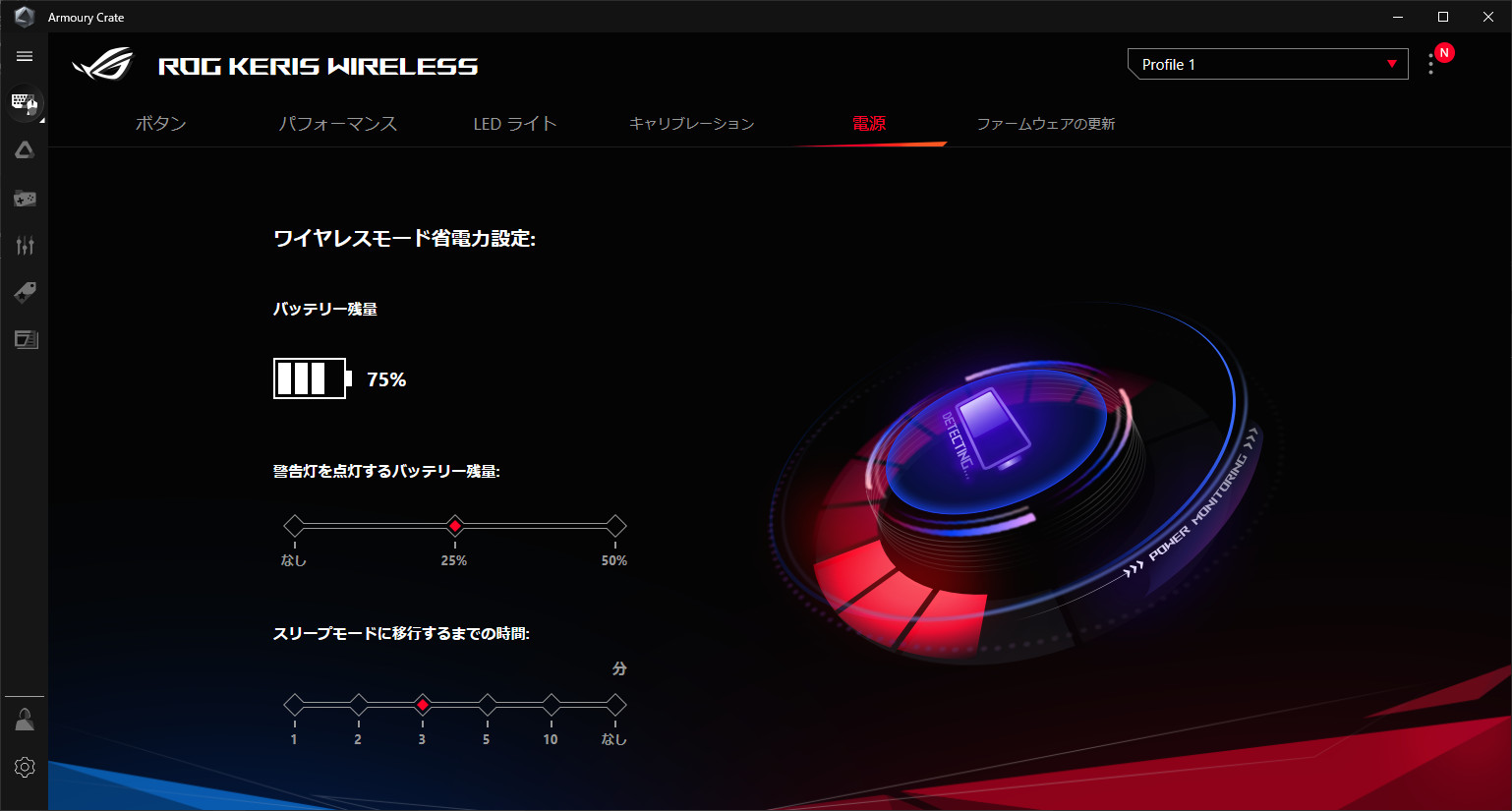
警告等を点灯するバッテリー残量、スリープモードに移行するまでの時間の設定を行える。
ゲームでの使用感
次はマウスの持ち方ごとの使用感です。実際にゲームをしてみて感じた使用感をまとめていきます。
プレイしたゲームは「Apex Legends」です。
ちなみに私の手のサイズは中指の先端から手首までで約18.5cmです。
かぶせ持ちでの使用感

中々使いやすいです。
指から手のひら全体までフィットする形状で、自然な形でかぶせ持ちをすることができます。
少し小型なので手のひらが完全にフィットするという感じではなく、手のひら後部がより強くフィットしやすいという印象でした。
小さすぎるとほぼ指で支えるような持ち方になってしまいがちですが、そのようなことはなくしっかり手のひらでもグリップされているのがわかります。
手のひらでしっかりマウスを支えることが出来るので、指に力をあまり入れなくても支えることができます。フィット感で言うと指:4、手のひら:6と言った感じです。
気になった点で言えば右サイド側(小指と薬指)のグリップがかなり弱いということです。
「IE3.0」や「Razer DeathAdderシリーズ」にも言えることなのですが、右サイドの上部の返しが無いので指が全く引っかからず滑りやすいです。左サイド側(親指)は問題なし。
つかみ持ちでの使用感

とても使いやすいです。
右サイドの膨らみが大きすぎず窮屈感が無く、マウス後部の高さもしっかりあるので手のひら後部のフィット感も強くかなりしっかりとしたグリップ感が得られます。
長さもそれなりにあるので手のひらがマウスパッドに触れてしまう部分も少なく、操作感を落とすこともありませんでした。
ただつかみ持ちも右サイド側(小指と薬指)のグリップが弱く、滑りやすい印象でした。
つまみ持ちでの使用感

使えるには使えるといった感じです。
左サイド側(親指)のグリップはしっかりしていますが、右サイド側(小指と薬指)はやっぱり安定しないなと感じました。
かぶせ持ちやつかみ持ちは手のひらでもマウスを支えられるのでそこまで影響はないですが、つまみ持ちは指だけでマウスを支えるので影響は大きい印象。
つまみ持ちでこのマウスを使うメリットはあまりないかなと思います。
補足
マウスを真横に動かしてカーソルが斜めに上がったり下がったりすることもなく、体感に合ったAIMをすることができました。
センサーテスト
『MouseTester』というソフトを使ってテストを行いました。
- 波線が綺麗に続いているほど、カーソルが飛んでしまうなどのおかしな挙動がない。
- ラインの動きドットの動きが一致しているほど、マウスの移動距離に対してのカーソルの移動距離が正確。
悪い例
FPSをプレイ中よくAIMが飛んでしまうマウスでのテストです。
○テスト環境
- DPI:400
- ポーリングレート:1000
- マウスパッド:SteelSeries QcK+

波線が途中で乱れているのは実際にカーソルが飛んでしまっている部分です。こういった波の乱れがあるものは良好なセンサーとは言えないです。
Keris Wirelessのセンサーテスト
○テスト環境
- DPI:400/800/1600/3200
- ポーリングレート:1000
- マウスパッド:SteelSeries QcK+
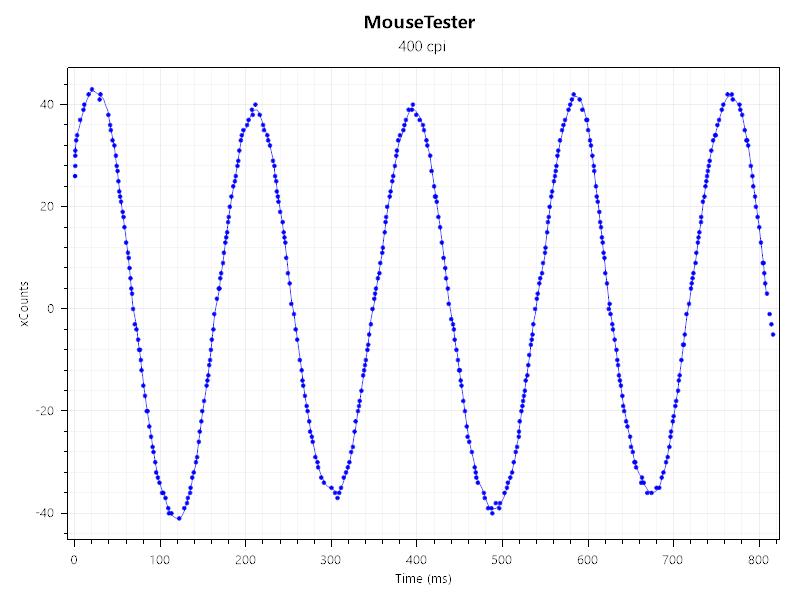 |
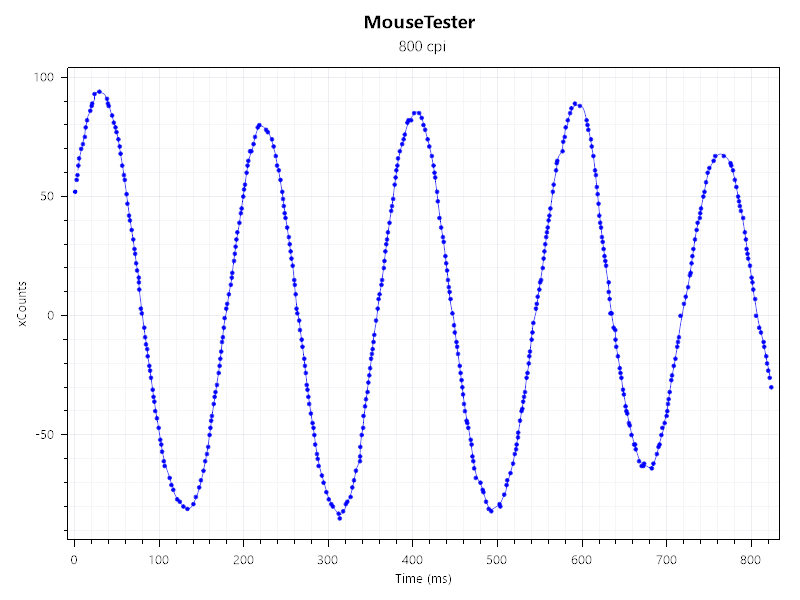 |
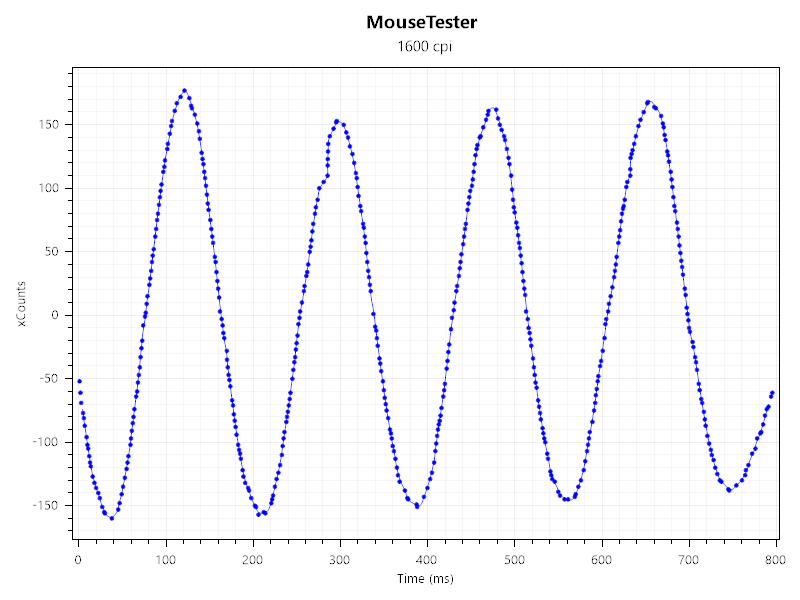 |
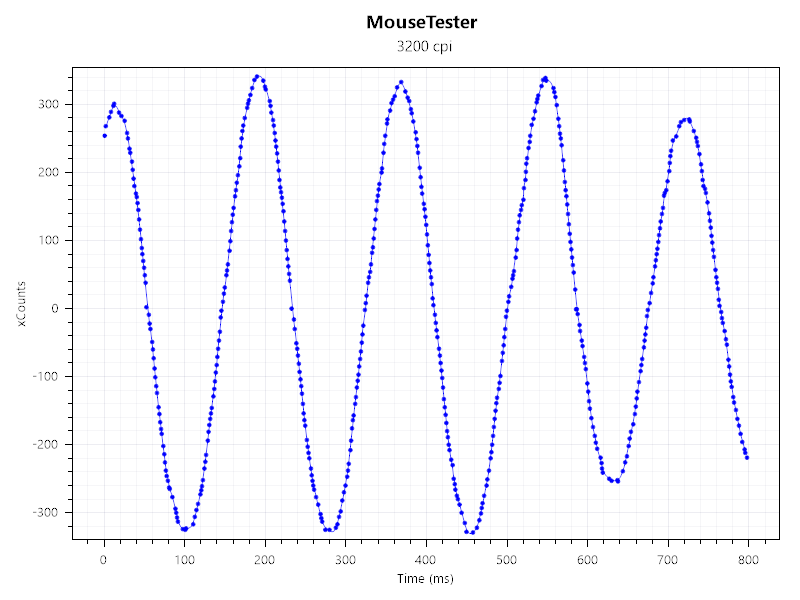 |
とてもきれいな波線をしていました。
他のゲーミングマウスと比べても良い結果だったと思います。
センサーテスト的には問題なさそう。
リフトオフレンジ(リフトオフディスタンス)

- 検証用マウスパッド:SteelSeries QcK+
リフトオフレンジは設定によって変わります。
- リフトオフディスタンス低:0.9mm
- リフトオフディスタンス高:1.3mm
リフトオフレンジは低/高どちらでもFPSでも問題なくプレイできる長さでした。
どちらかと言うと短いほうが違和感は少ないので、低で良いかと思います。
⇓その他ゲーミングマウスのリフトオフレンジ(リフトオフディスタンス)や詳細については下の記事で確認できます。⇓

滑りやすさ
滑りやすさ比較のやり方は、マウスパッドに角度をつけてその上の滑り方を比較するやり方を行いました。
- マウス:ROG Keris Wireless、Logicool G PRO X SUPERLIGHT、Razer Viper Ultimate、Logicool G703 HERO
- マウスパッド:Logicool G640
、SteelSeries QcK+
重さの関係もあるので一概には言い切れませんが、斜面を滑らせた感じでは「Keris Wireless」はかなり滑りやすい印象でした。
また実際に手で操作してみた感じでも、かなり滑りやすいといった印象でした。
滑り出しもスムーズで引っかかりもありません。むしろ滑りやすすぎてコントロールが難しいまで有るかといった感じ。
応答速度(反応速度)
 |
 |
次はマウスのクリック応答速度(反応速度)を計っていきます※純粋なマウスの応答速度を計っているわけではないので参考程度にお考え下さい。
このテストで分かることは”露骨な遅延が無いこと””ボタンを素早く押せるか”程度のものです。
100回やった結果はこのようになりました。
| 最速 | 0.135 |
|---|---|
| 最遅 | 0.178 |
| 平均 | 0.16214 |
クリックボタンがサクッと押し込むことができ、速く反応できた印象でした。
遅延も一切感じられず、FPSでも全く問題なく使用できると思います。
⇓測定の仕方、その他ゲーミングマウスの応答速度(反応速度)以下の記事で確認できます。⇓

まとめ
かぶせ持ち、つかみ持ちにはとても相性の良いゲーミングマウスかと思います。
今までレビューしてきた左右非対称のワイヤレスマウスの中では最軽量のマウスなので、左右非対称で軽いワイヤレスマウスが欲しいという方は検討してみても良いかと思います。
メリット
- 左右非対称のワイヤレスマウスの中ではかなり軽めの79g
- マウスソール、スイッチの交換ができるので長く使える
- マウスソールを剥がさなくても分解でき、素人でも簡単に分解できる
- かぶせ持ち、つかみ持ちとの相性が良い
デメリット
- つまみ持ちとの相性は微妙
- 右サイドの指の引っかかりが弱い
- 充電ケーブルが充電ケーブルとしてしか使えないので、充電していないときにそこにあるだけになってしまう
⇓その他のゲーミングマウスのレビュー記事は以下で確認できます⇓

⇓おすすめのゲーミングマウスと選び方を以下で解説しています⇓












